win11系统怎么设置默认应用
来源:www.laobaicai.net 发布时间:2022-04-12 08:15
我们在使用win11系统的电脑时候经常会碰到系统自动打开不常用应用,这个时候我们就需要去设置默认应用了,那么win11系统怎么设置默认应用呢?下面老白菜u盘装系统为大家分享win11系统设置默认应用操作方法。
Win11设置默认应用的方法:
1、点击桌面开始菜单中的设置按钮。如图所示:
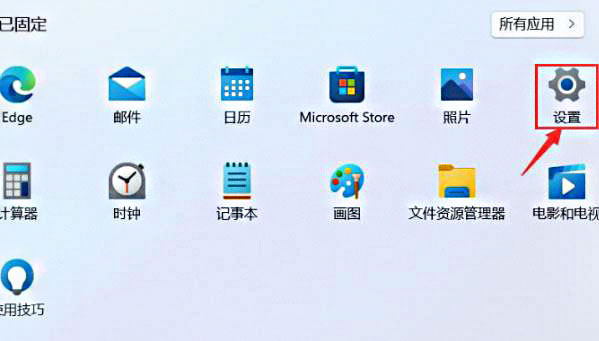
2、找到左侧的应用选项。如图所示:

3、打开默认应用设置窗口。如图所示:
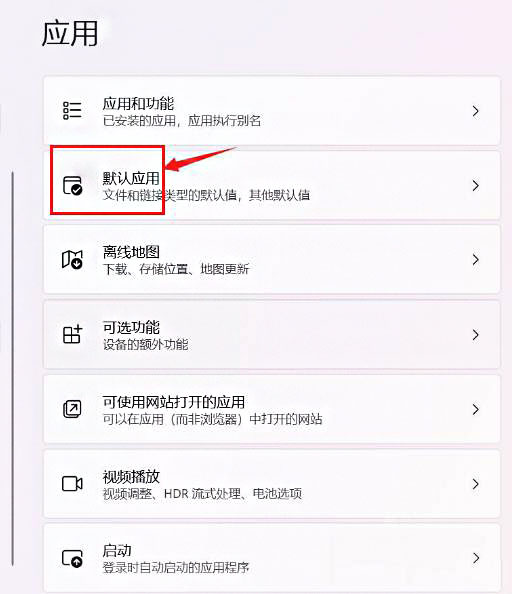
4、在设置应用程序默认值栏目中,找到自己想用的浏览器拖拽添加即可。如图所示:
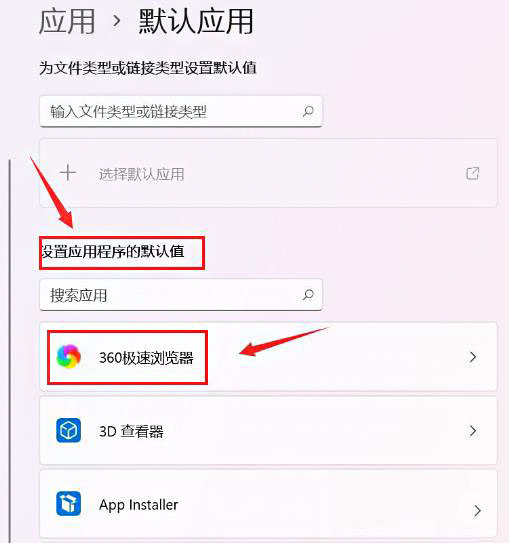
关于win11系统设置默认应用的操作方法就为用户们详细分享到这里了,如果用户们使用电脑的时候想要设置默认应用,可以参考以上方法步骤进行操作哦,希望本篇教程对大家有所帮助,更多精彩教程请关注老白菜官方网站。
下一篇:win7系统内存占用率高解决教程
推荐阅读
"Win10累积更新卡在无限重启阶段的修复策略"
- win11系统无法识别移动硬盘怎么办 2024-05-06
- win11系统dns异常无法上网怎么办 2024-05-04
- win11系统如何调整鼠标速度 2024-05-03
- win11系统不显示wifi列表怎么办 2024-05-01
win10系统设置虚拟内存教程分享
- win11系统如何查看内存条卡槽数量 2024-04-29
- win11系统怎么开启节能模式 2024-04-29
- win11系统usb接口无法识别设备如何解决 2024-04-28
- win11系统如何添加网络打印机 2024-04-26
老白菜下载
更多-
 老白菜怎样一键制作u盘启动盘
老白菜怎样一键制作u盘启动盘软件大小:358 MB
-
 老白菜超级u盘启动制作工具UEFI版7.3下载
老白菜超级u盘启动制作工具UEFI版7.3下载软件大小:490 MB
-
 老白菜一键u盘装ghost XP系统详细图文教程
老白菜一键u盘装ghost XP系统详细图文教程软件大小:358 MB
-
 老白菜装机工具在线安装工具下载
老白菜装机工具在线安装工具下载软件大小:3.03 MB










